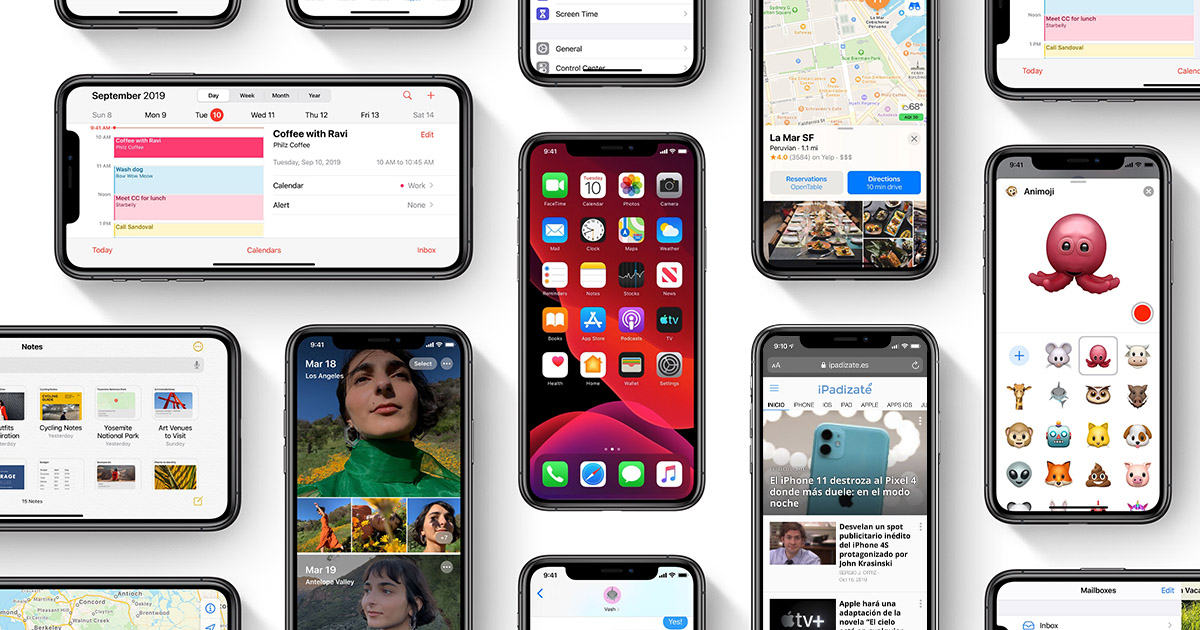Cara Mengubah Lokasi Unduhan Safari di iOS 13 dan iPadOS
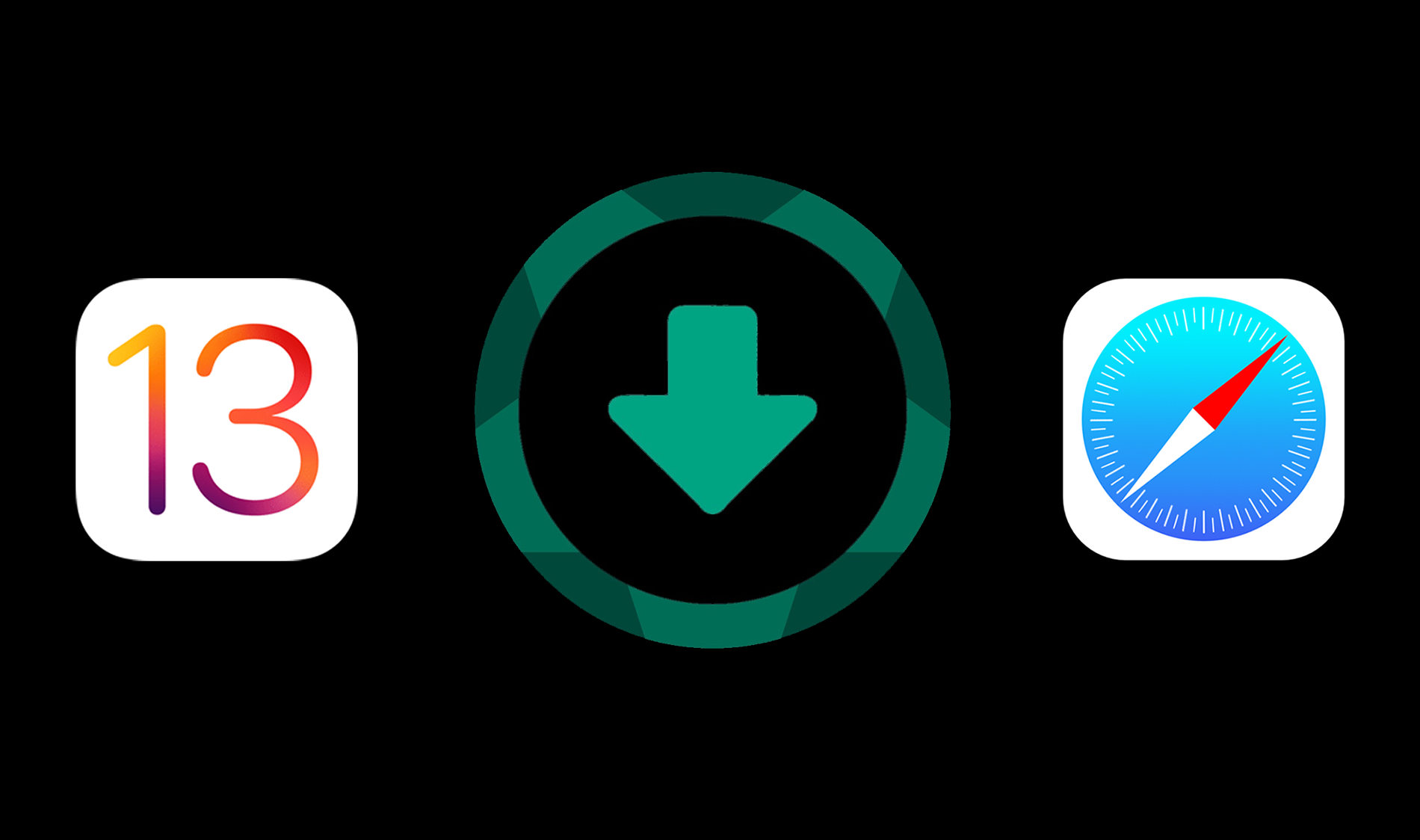
Pengenalan pengelola unduhan bawaan untuk Safari di iOS 13 dan iPadOS merupakan langkah yang disambut baik Apple. Terakhir, Anda dapat mengunduh file tanpa mengacaukan Lembar Bagikan atau mengandalkan browser pihak ketiga atau pengelola file.
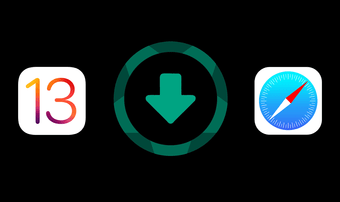
Namun, lokasi default tempat pengelola unduhan Safari menyalin file Anda ke dapat menjadi masalah. Semua unduhan disimpan ke iCloud Drive, yang berarti bahwa setiap file yang Anda unduh juga diunggah kembali ke iCloud. Tapi untungnya, Anda tidak harus tetap dengan lokasi yang sama tanpa batas.
Apakah Anda hanya ingin mengubah folder di iCloud Drive atau ingin mengunduh file Anda langsung ke penyimpanan lokal, Anda dapat melakukannya dengan cukup mudah. Dan bahkan ada kemungkinan untuk menggunakan layanan penyimpanan cloud pihak ketiga sebagai pengganti iCloud Drive, yang hanya fantastis.
Switch Folder di iCloud Drive
Secara default, Safari mengunduh file Anda ke folder yang berlabel 'Unduhan' di dalam root iCloud Drive. Namun, Anda dapat mengalihkan lokasi unduhan ke folder lain di iCloud dengan kerepotan minimum.
Langkah 1: Buka aplikasi Pengaturan di iPhone atau iPad Anda lalu ketuk Safari.
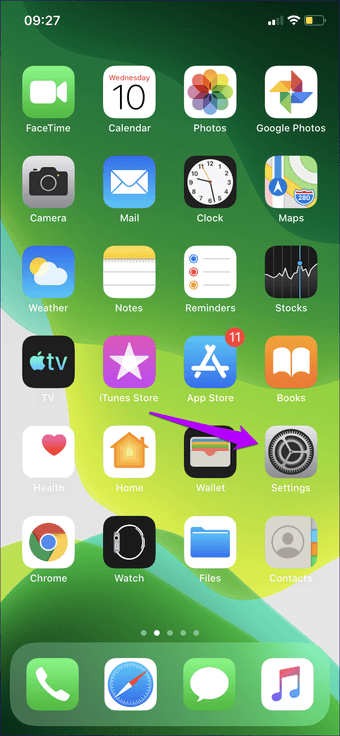
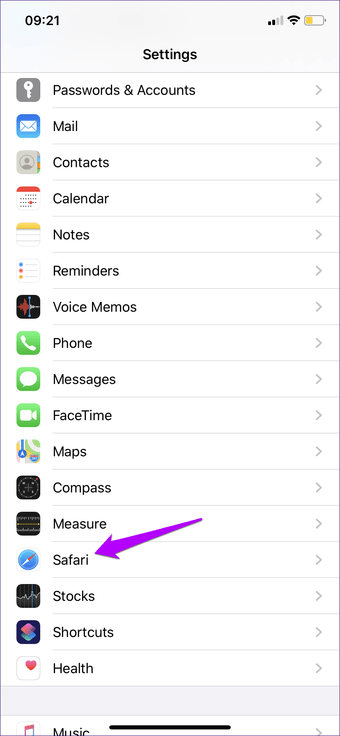
Langkah 2: Gulir ke bawah ke bagian Umum, lalu ketuk Unduhan. Pada layar berikutnya, ketuk Lainnya.
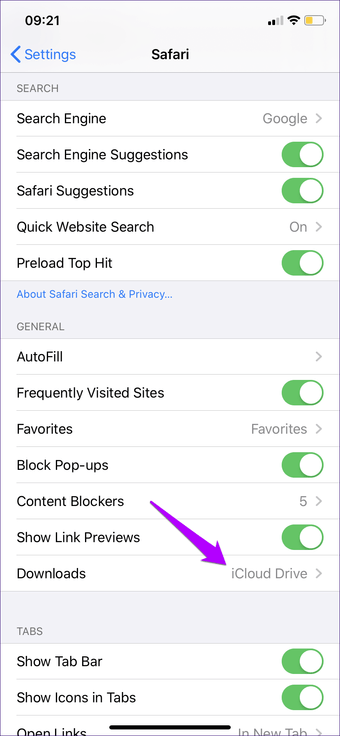
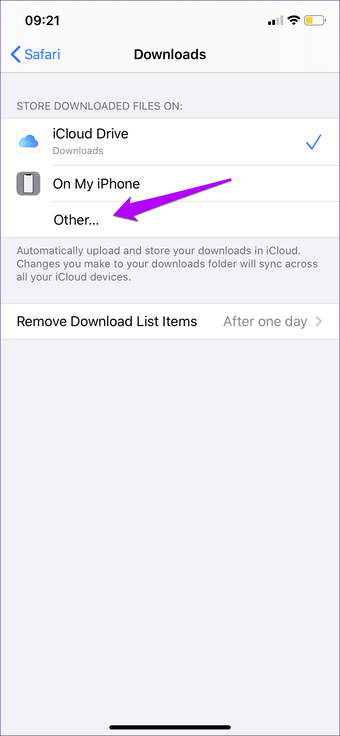
Langkah 3: Pilih lokasi baru di dalam iCloud Drive. Namun, itu selalu merupakan ide yang baik untuk membuat sub-folder di dalam lokasi yang dipilih untuk mencegah kebingungan atas file yang diunduh dengan item lain di ujung jalan.
Ketuk ikon berbentuk folder di sudut kanan atas layar untuk memasukkan sub-folder. Setelah Anda selesai memberi nama folder, ketuk Selesai.
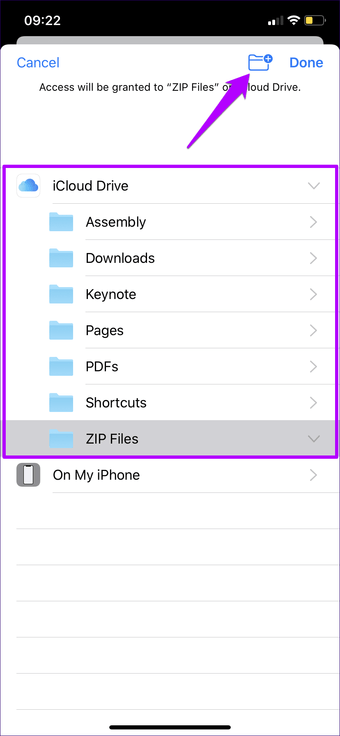
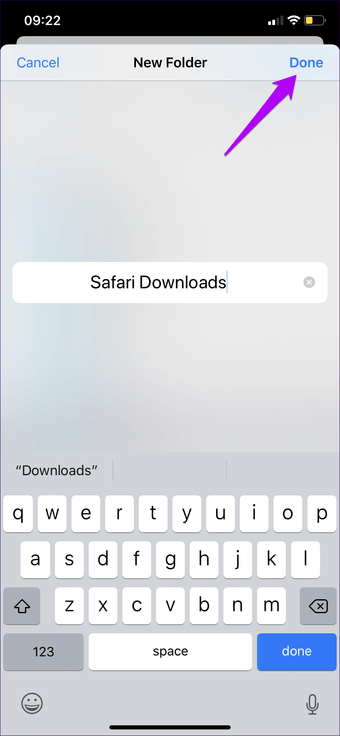
Langkah 4: Ketuk Selesai lagi untuk menyimpan perubahan Anda, lalu keluar dari aplikasi Pengaturan.
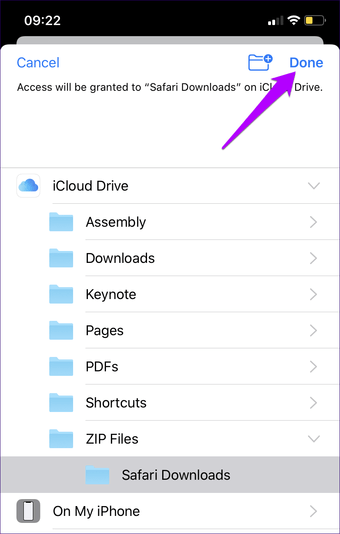
Unduhan selanjutnya sekarang akan disimpan ke lokasi yang baru ditentukan di iCloud Drive. Untuk memindahkan file apa pun yang ada di dalam folder Unduhan lama ke lokasi baru, gunakan aplikasi File.
Gunakan Penyimpanan Lokal di iPhone atau iPad
Atau, Anda dapat menggunakan penyimpanan lokal di iPhone atau iPad Anda untuk menyimpan unduhan Safari. Itu akan menghentikan perangkat Anda dari mengunggah file kembali ke cloud, dan berfungsi sebagai alternatif yang rapi jika iCloud Drive kehabisan penyimpanan. Lebih jauh lagi, mengunggah kembali unduhan yang cukup besar ke cloud dapat mengurangi kecepatan koneksi jaringan tertentu. Karenanya, menjaga unduhan Anda murni di penyimpanan lokal juga dapat membantu menyelesaikan masalah itu.
Untuk mengalihkan lokasi unduhan ke penyimpanan lokal, ketuk Safari di aplikasi Pengaturan, ketuk Unduhan lalu pilih Di iPhone Saya / Di iPad Saya.
Secara default, pengelola unduhan Safari akan secara otomatis membuat folder Unduhan di dalam Di iPhone Saya / iPad. Namun, Anda dapat beralih ke folder yang sudah ada sebelumnya, atau bahkan membuat yang baru dengan menggunakan opsi Other.
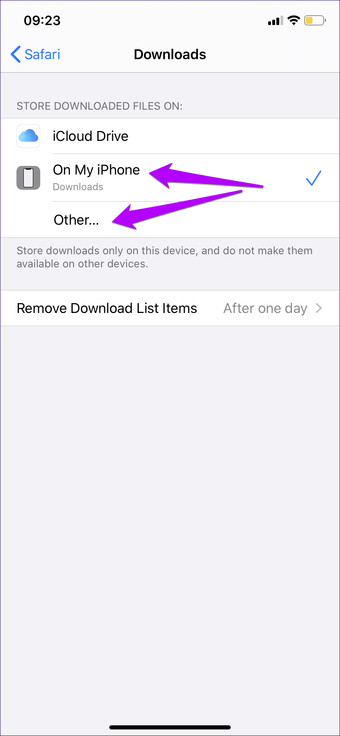
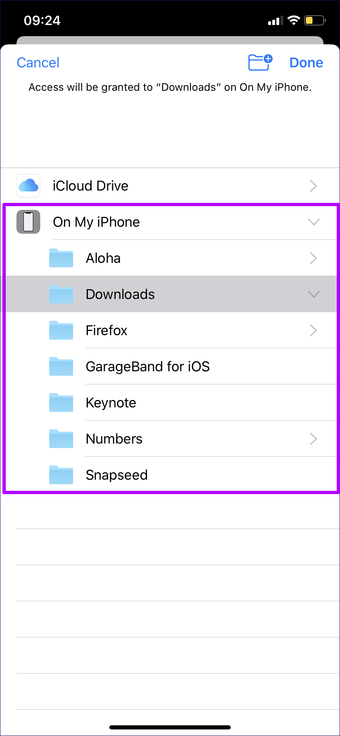
Sekali lagi, Anda harus menggunakan aplikasi File untuk memindahkan unduhan lama dari iCloud Drive ke lokasi baru jika Anda mau.
Note: Satu kelemahan yang jelas dari penggunaan penyimpanan lokal adalah Anda tidak akan memiliki akses ke unduhan Anda melalui perangkat iOS, iPadOS, atau macOS lainnya.
Pindah ke Layanan Penyimpanan Cloud Alternatif
Daripada menyimpan ke iCloud Drive atau langsung ke iPhone atau iPad Anda, Anda dapat menggunakan penyedia penyimpanan awan pihak ketiga utama seperti Google Drive, Dropbox, atau OneDrive untuk berfungsi sebagai lokasi masuk Safari untuk mengunduh.
Asalkan Anda sudah menginstal dan masuk ke aplikasi penyimpanan cloud yang relevan di iPhone atau iPad Anda, Anda perlu mengaktifkannya melalui aplikasi Files. Setelah itu, Anda dapat menentukan salah satu di antaranya untuk berfungsi sebagai unduhan default Safari.
Langkah 1: Buka aplikasi Files, lalu ketuk ikon elipsis (tiga titik) di sudut kanan atas layar.
Note: Di iPad, ikon elipsis hadir di bagian atas panel Lokasi.
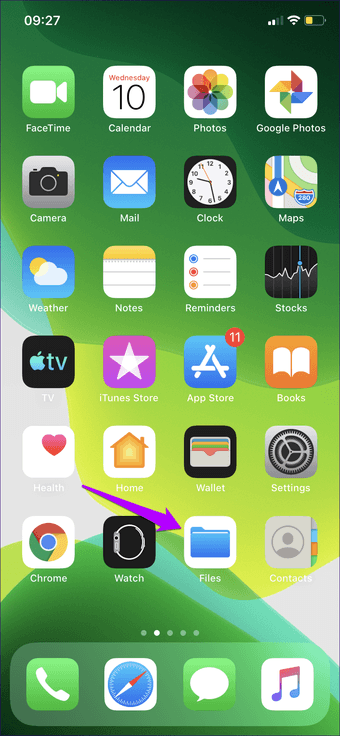
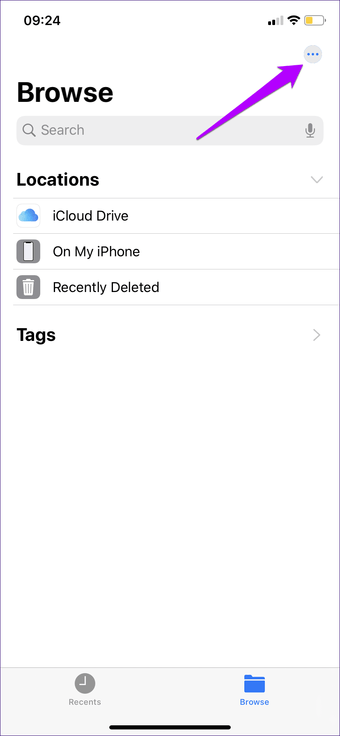
Langkah 2: Pada menu yang muncul kemudian, ketuk Edit. Selanjutnya, aktifkan penyimpanan cloud yang terpasang dengan menyalakan sakelar yang terletak di samping setiap layanan yang terdaftar.
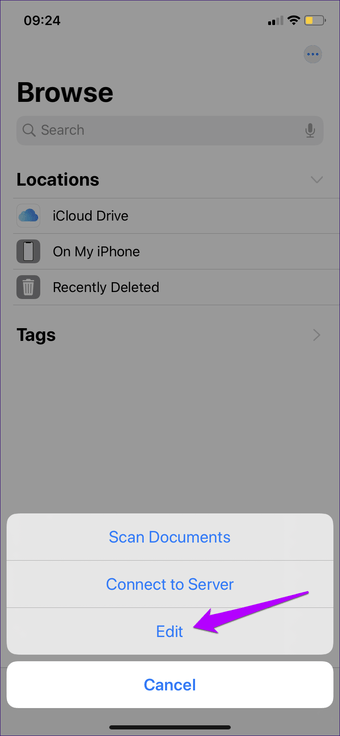
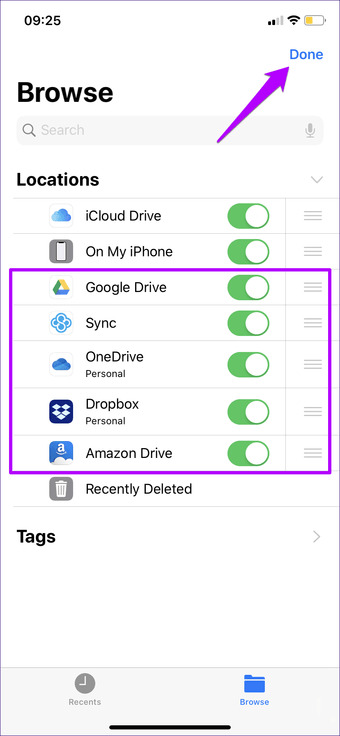
Langkah 3: Pilih layanan penyimpanan cloud untuk berfungsi sebagai lokasi pengunduhan baru Safari dengan mengunjungi layar Unduh Safari (aplikasi Pengaturan> Safari> Unduhan).
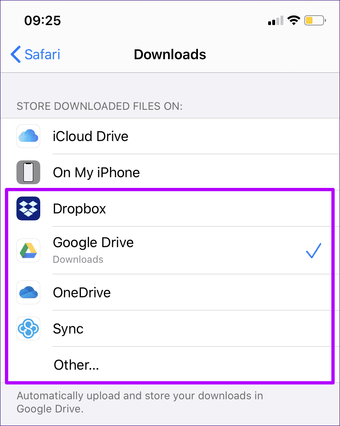
Secara default, pengelola unduhan Safari akan membuat lokasi baru di dalam layanan penyimpanan yang dipilih dan menandainya secara otomatis sebagai 'Unduhan.' Namun, Anda dapat beralih ke folder lain atau membuatnya dengan mudah menggunakan opsi Lain seperti halnya dengan iCloud Drive.
Unduh Like a Pro
Pengelola unduhan Safari adalah tambahan yang sangat dibutuhkan untuk iPhone dan iPad. Fungsionalitas yang sudah lama tertunda, tetapi lebih baik lebih lambat daripada tidak sama sekali. Dan pujian untuk Apple untuk memberi kami fleksibilitas untuk memilih dengan mudah dari berbagai lokasi penyimpanan.
Jadi, apa lokasi pilihan Anda untuk mengunduh? Berikan komentar dan beri tahu kami.
Selanjutnya: Bosan menggunakan Safari sepanjang waktu? Tambahkan pengalaman Anda secara online dengan sembilan browser alternatif ini sebagai gantinya.